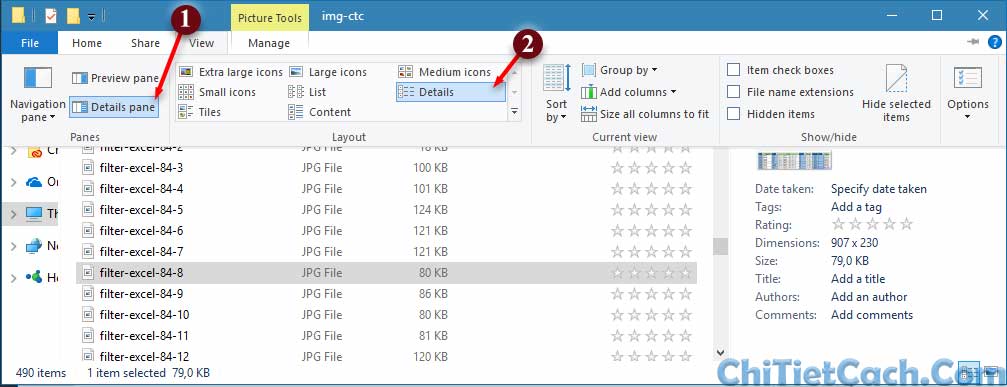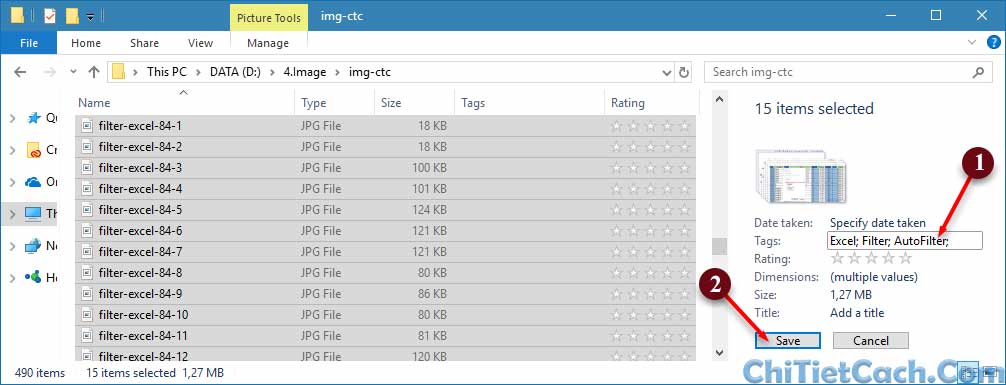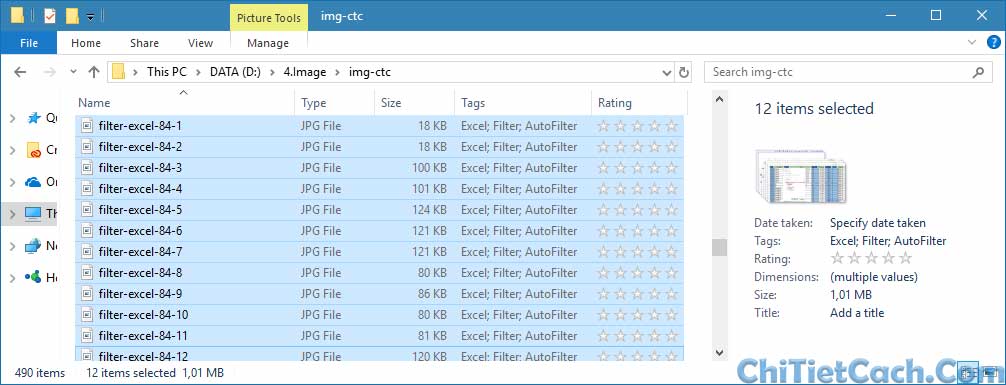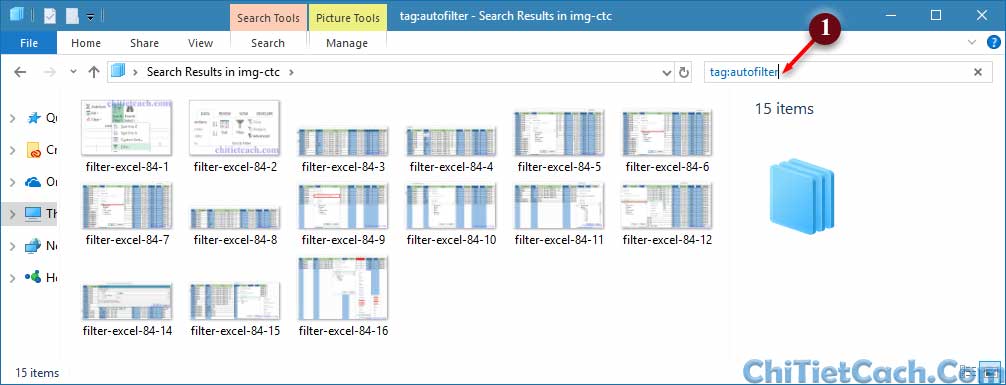Nếu bạn để ý thì trong các file ảnh có định dạng là *.JPG sẽ có một thuộc tính có tên là Tags. Cũng giống với Tags trên các Website bạn thường thấy, thì Tags trong thuộc tính file ảnh cũng có chức năng giúp bạn phân loại nhóm file ảnh trong một Folder, giữa các Folder với nhau trong Windows.
Nếu quản lý nhiều hình ảnh, có nội dung liên quan nhau và thuộc nhiều Folder khác nhau mà bạn không thể nào đặt chúng chung một từ khóa thì sử dụng thuộc tính Tags là một cách bạn có thể áp dụng để lọc tìm kiếm nhanh. Ngoài ra, so với sử dụng tìm kiếm nhanh trên Windows thì tìm kiếm bằng Tabs sẽ nhanh hơn là bạn tìm kiếm bằng tên file.
Quản lý và tìm kiếm hình ảnh *.JPG trên Windows
Bước 1: Để thuận tiện thêm Tag vào các nhiều file hình ảnh một lúc, bạn có thể áp dụng cách sau:
Chọn Tab View trên thanh công cụ Windows Explorer, chọn Detail pane (1) và Detail (2)
- Detail pane (1): là khung thể hiện thuộc tính của một file nằm bên trái.
- Detail (2): là cách Windows Explorer hiện thị file.
[stextbox id=’info’]Nếu bạn lựa chọn View theo các dạng có Preview ảnh như Extra large icons, Large icons thì tiến trình Windows Explorer sẽ phải sử dụng thêm một lượng Ram kha khá để chứa Thumbnails của ảnh và thời gian quét tất cả file ảnh trong Folder sẽ lâu hơn.[/stextbox]
Bước 2: Nếu cần hiển thị thêm các trường thông tin, bạn click chuột phải vào tên của một cột bất kỳ và tick vào các trường muốn hiện thị thông tin như Tag, Rating, …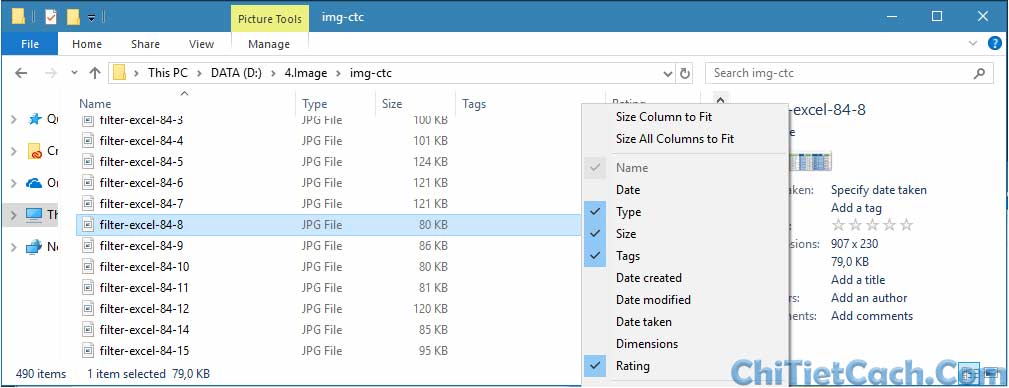
Bước 3: Chọn tất cả hình ảnh mà bạn muốn thêm Tag giống nhau. Sau đó, tại khung bên trái, click vào Tags và thêm vào tên Tag.
Bạn có thể thêm nhiều Tag vào một file ảnh và các Tags cách nhau bằng dấu ;
[stextbox id=’info’]Tips: Nếu các file ảnh cách xa nhau, hay giữ phím Ctrl và Click chuột chọn từng file ảnh. Nếu các file ảnh nằm liên tiếp nhau, có thể kéo chuột hoặc nhấn giữ phím Shift và chọn file đầu và file cuối.[/stextbox]
Ví dụ: Tags:Excel;Filter;AutoFilter
Thêm Tag xong thì bạn nhớ Save để lưu thay đổi vào file.
Bước 4: Bây giờ bạn có thể tìm kiếm bằng tất cả file ảnh có tên Tag giống nhau với lệnh tìm kiếm tag:”tên tag” và có thể kết hợp với thủ thuật tìm kiếm trên Windows
Tuy cách thêm Tags vào không thuận tiện cho lắm vì hiện tại, bạn chỉ có thể thêm Tags vào sau khi đã lưu chứ không có ứng dụng nào thêm Tags vào khi đang chỉnh sửa được. Nhưng quản lý một số lượng hình ảnh lớn, thì với cách này bạn sẽ truy xuất tất cả hình ảnh bằng Tags rất nhanh.
Chúc các bạn thành công!